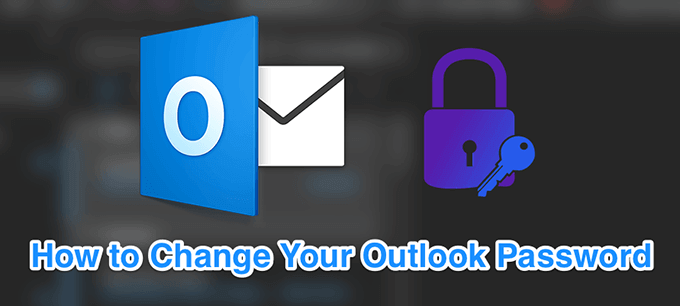Wenn Sie dies noch nicht getan haben, sollten Sie es sich zur Gewohnheit machen, Ihr Outlook-Passwort regelmäßig zu ändern. Auf diese Weise können Sie nicht autorisierte Benutzer fernhalten und Ihr Konto sicherer machen.
Sie können das Kennwort für Ihr Outlook.com-Konto sowie in den Client-Apps auf Ihren Computern ändern. Wenn Sie kürzlich das Kennwort für Ihr E-Mail-Konto bei Ihrem Anbieter geändert haben, müssen Sie es in der Outlook-App auf Ihrem Computer aktualisieren, damit weiterhin E-Mails gesendet und empfangen werden können.
Outlook.com-Passwort ändern
Wenn Sie das Outlook.com-Passwort ändern, müssen Sie das Ihr Microsoft-Konto -Kennwort ändern. Sobald Sie Ihr Kennwort geändert haben, müssen Sie es verwenden, um sich bei jedem Microsoft-Dienst anzumelden, den Sie auf Ihren Geräten verwenden.
Dazu gehören Ihr Windows-Computer, Ihre Microsoft-E-Mail-Clients und Alles andere, das Ihr Outlook- oder Microsoft-Konto verwendet.
Öffnen Sie einen neuen Tab in Ihrem Browser und rufen Sie die Website Ausblick auf. Melden Sie sich bei Ihrem Konto an, falls Sie dies noch nicht getan haben.
Klicken Sie oben rechts auf Ihr Profilsymbol und wählen Sie die Option Mein Konto. Das Einstellungsmenü Ihres Kontos wird geöffnet.

Der folgende Bildschirm zeigt die Microsoft-Dienste, die Sie verwenden können. Klicken Sie oben auf die Option Sicherheit, um Ihr Kennwortmenü anzuzeigen.

Es wird gefragt Sie müssen Ihr aktuelles Passwort eingeben, um fortzufahren. Geben Sie das Passwort ein und klicken Sie auf Anmelden.
Sie werden jetzt auf dem Sicherheitsbildschirm angezeigt. Suchen Sie den Abschnitt Passwortsicherheitund klicken Sie darin auf Passwort ändern.

Auf dem folgenden Bildschirm können Sie Ihr Outlook.com-Passwort ändern.
Geben Sie Ihr aktuelles Passwort in das erste Feld und Ihr neues Passwort in das zweite Feld ein und geben Sie Ihr neues Passwort erneut ein Klicken Sie im dritten Feld unten auf Speichern.

Es gibt eine Option namens Lassen Sie mich mein Kennwort alle 72 Tage ändern,die Sie aktivieren können, damit Outlook Sie auffordert, Ihr Kennwort alle 72 Tage zu ändern. Dies ist nichts anderes als eine Sicherheitsmaßnahme, um Ihr Konto noch weiter zu schützen.
Outlook-Kennwort unter Windows ändern
Wenn Sie Outlook als 3auf Ihrem Windows-PC müssen Sie Ihr Kennwort jedes Mal aktualisieren, wenn Sie das Kennwort von Ihrem E-Mail-Anbieter ändern.
Auf diese Weise kann sich Outlook bei Ihrem Microsoft-Konto auf dem Server Ihres E-Mail-Anbieters anmelden und neue E-Mails für Sie abrufen. Wenn Sie dies nicht tun, sagt Outlook wird Fehler auslösen, dass das angegebene Kennwort falsch ist.
In_content_1 all: [300x250] / dfp: [640x360]->
Starten Sie die App Outlookauf Ihrem PC.

Klicken Sie auf Klicken Sie oben im Menü Dateiauf, um die wichtigsten Outlook-Optionen anzuzeigen.
Klicken Sie im rechten Bereich auf Kontoeinstellungenund wählen Sie Verwalten von Profilenaus dem neu erweiterten Menü.

Klicken Sie zum Anzeigen auf die Schaltfläche E-Mail-KontenIhre E-Mail-Konten.

Sie sehen eine Liste aller E-Mail-Konten, die Sie mit Outlook verwenden. Wählen Sie in der Liste das Konto aus, für das Sie das Passwort ändern möchten, und klicken Sie auf Ändern.

Folgendes Auf dem Bildschirm können Sie die Einstellungen für das von Ihnen ausgewählte E-Mail-Konto konfigurieren. Da Sie nur das Passwort ändern möchten, setzen Sie den Cursor in das Feld Passwortund geben Sie das neue Passwort ein.

Es ist eine gute Idee, zu bestätigen, dass Outlook nach dem Ändern des Kennworts eine Verbindung zu Ihrem E-Mail-Server herstellen kann. Klicken Sie auf die Schaltfläche Kontoeinstellungen testen, um einen E-Mail-Test auszuführen.

Wenn alles gut geht, können Sie Schließen Sie alle geöffneten Fenster, nachdem Ihr Outlook-Kennwort erfolgreich geändert wurde.
Ändern des Outlook-Kennworts auf dem Mac
5 Das Kennwortauf einem Mac unterscheidet sich geringfügig von der Windows-Version. Sie können das Kennwort jedoch für jedes Konto ändern, das Sie mit Outlook auf Ihrem Computer eingerichtet haben.
Klicken Sie im Dock auf Launchpadund suchen Sie nach Microsoft Outlookund starten Sie es.
Klicken Sie oben auf das Menü Outlookund Wählen Sie die Option Einstellungen. Das Outlook-Einstellungsmenü wird geöffnet.

Wählen Sie im folgenden Bildschirm die Option Konten, um Ihre Outlook-E-Mail-Konten anzuzeigen.

In der linken Seitenleiste wird eine Liste der E-Mail-Konten angezeigt, die Sie mit Outlook verwenden. Klicken Sie auf das Konto, für das Sie das Passwort ändern möchten.
Im rechten Bereich befindet sich ein Feld mit dem Namen Passwort. Setzen Sie den Cursor in dieses Feld und geben Sie das neue Passwort für Ihr Konto ein.

Schließen Sie das Fenster, wenn Sie Ihr neues Passwort und eingegeben haben Das Kennwort wird automatisch gespeichert.
Outlook-Kennwort ändern, wenn Ihr Konto gehackt wird
Wenn Sie glauben, dass jemand Ihr Konto gehackt hat, Sie sollte Ihr Outlook-Kennwort sofort ändern, damit sich der Hacker nicht beim Konto anmelden kann. Wenn sie bereits angemeldet sind und Sie das Kennwort ändern, werden sie automatisch auf allen Geräten abgemeldet.
Dazu müssen Sie Ihr Kennwort bei Microsoft zurücksetzen.
Gehen Sie mit einem Browser auf Ihrem Computer zur Ausblick Website.
Geben Sie Ihre Outlook-E-Mail-Adresse ein und klicken Sie auf Weiter.

Wählen Sie im folgenden Bildschirm die Option Passwort vergessen. Dies hilft Ihnen beim Ändern Ihres aktuellen Kennworts.

In Outlook können Sie eine Ihrer Wiederherstellungsmethoden auswählen, um das Kennwort für Ihr Konto zurückzusetzen . Im folgenden Beispiel wird ein Wiederherstellungscode an Ihre Standard-E-Mail-Adresse gesendet, und Sie können diesen Code verwenden, um das Kennwort zurückzusetzen.

Kehren Sie zum Outlook-Wiederherstellungsbildschirm zurück, geben Sie den Wiederherstellungscode ein und klicken Sie auf Weiter.
Sie können dann Ihr aktuelles Outlook-Kennwort ändern.
Wie oft ändern Sie Ihr Outlook-Kennwort? Haben Sie jemals password issues with Ausblick auf Ihrem Computer gefunden? Lass es uns in den Kommentaren unten wissen.
Zusammenhängende Posts: